Kā novērst Diablo 4 sasalšanas, liela latentuma un biežas izslēgšanas problēmas
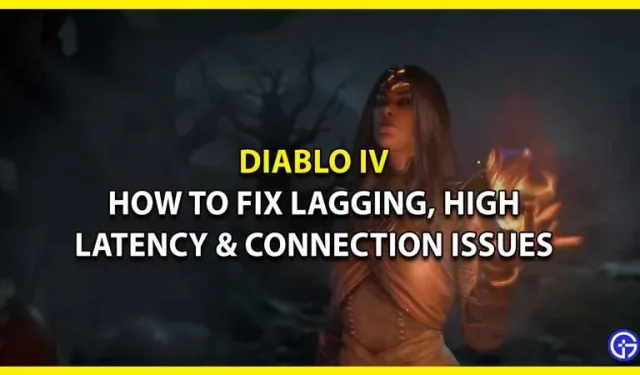
Vai vēlaties uzzināt, kā novērst Diablo 4 kavēšanos, lielu latentumu un biežas atvienošanas problēmas? Tad jūs esat īstajā vietā, jo šī rokasgrāmata palīdzēs jums tās atrisināt. Ar Diablo IV Blizzard gatavojas vēl vienam lieliskam palaišanai. Taču skaidrs, ka daudz kas spēļu industrijā nenotiek pēc plāna, proti, kļūdas. Lai gan tas joprojām ir agrīnā izstrādes stadijā un mēs ceram, ka Blizzard drīzumā novērsīs kļūdas, jūs vēlētos uzzināt, kā atrisināt radušās problēmas. Tāpēc mēs iesakām izmēģināt visus problēmu novēršanas padomus un atgriezties pie spēlēšanas.
Kā novērst Diablo 4 sasalšanas, liela latentuma un biežas izslēgšanas problēmas

Par laimi, mums ir daži problēmu novēršanas padomi no pašas Blizzard, kas palīdzēs jums atrisināt šīs problēmas. Tā kā ir ļoti nepatīkami, ja spēles laiku pārtrauc kāda veida kļūda, mēs vēlamies jums palīdzēt ātri atrisināt šo problēmu. Skatiet tālāk sniegtos problēmu novēršanas padomus, lai palīdzētu atrisināt Diablo 4 kavēšanās, liela latentuma un biežas atvienošanas problēmas.
Bet, pirms mēs ejam tālāk, noteikti pārbaudiet, vai Blizzard CS Twitter kontā nav ar serveri saistīti atjauninājumi vai citi atjauninājumi, kas var liegt spēlētājiem spēlēt.
Pārbaudiet interneta savienojumu
Tā kā visas šīs problēmas ir saistītas ar jūsu interneta tīklu, vispirms ir jāpārliecinās, vai interneta savienojums darbojas. Ātruma pārbaude darbojas lieliski un sniegs priekšstatu, vai tas ir problēmas cēlonis. Vienlaikus izvairieties no lielām lejupielādēm jebkurā ierīcē, kas varētu izmantot lielāku joslas platumu, lai izvairītos no savienojuma problēmām.
Bezvadu tīkla optimizācija
Lai gan bezvadu savienojums noteikti ir ērts, tas var izraisīt aizkavi, ilgu aizkavi un biežas atvienošanas problēmas programmā Diablo 4. Varat mēģināt izmantot LAN kabeli un izveidot tiešu savienojumu ar modemu, lai nodrošinātu nepārtrauktu trafika apjomu. Internets. Tas pat varētu atrisināt jūsu problēmu.
Restartējiet modemu un maršrutētāju
Iespējams, ka modemā un maršrutētājā ir uzkrājies daudz nevajadzīgas kešatmiņas, kas var radīt problēmas, spēlējot Diablo IV. To restartēšana palīdzēs iegūt ātrāku un atrisinātāku tīkla savienojumu. Turklāt, tā kā modems un maršrutētāji darbojas visu diennakti, tie dažkārt var pārkarst. Pietiek ar vienkāršu atsāknēšanu, lai to atdzesētu un uzlabotu tā darbību.
Atļaut Diablo IV Windows Defender ugunsmūrī
Windows Defender ugunsmūra iestatījumi var bloķēt spēli, un tas var izraisīt Diablo 4 aizkavi, lielu latentumu un biežu atvienošanos. Lūk, kā to var pievienot izslēgšanas sarakstam:
- Sadaļā Windows drošība atveriet ugunsmūri un tīkla aizsardzību.
- Atrodiet un noklikšķiniet uz Atļaut lietotnei izmantot ugunsmūri.
- Sarakstā atrodiet Diablo IV failus.
- Ja nevarat to atrast, veiciet tālāk norādītās darbības.
- Noklikšķiniet uz Mainīt iestatījumus.
- Noklikšķiniet uz “Pievienot citu lietotni”.
- Atrodiet Diablo IV failus un pēc tam pievienojiet spēli izslēgšanas sarakstam.
- Kad esat pievienojis spēli izslēgšanas sarakstam, tai nevajadzētu rasties problēmām ar Windows Defender.
Atlaidiet IP un izskalojiet DNS
Tālāk norādītās darbības ir tehniskas un mainīs dažus jūsu ierīces tīkla iestatījumus. Pārliecinieties, ka jums ir zināmas tehniskās zināšanas un precīzi izpildiet norādījumus. Lūk, kas jums jādara, lai novērstu Diablo 4 liela latentuma izslēgšanas problēmas:
- Atrodoties darbvirsmā, nospiediet Windows taustiņu un pēc tam ierakstiet CMD, lai atvērtu komandu uzvedni.
- Tagad ar peles labo pogu noklikšķiniet uz Komandu uzvedne un atlasiet Palaist kā administratoram.
- Tagad komandu uzvednē ierakstiet ipconfig /release un nospiediet tastatūras taustiņu Enter.
- Pagaidiet dažas sekundes, lai saņemtu atbildi, ka IP adrese ir atbrīvota.
- Pēc tam komandu uzvednē ierakstiet ipconfig /renew un nospiediet tastatūras taustiņu Enter.
- Pagaidiet dažas sekundes, līdz saņemat atbildi, ka IP adrese ir atjaunota.
- Tagad komandu uzvednē ierakstiet ipconfig /flushdns un nospiediet tastatūras taustiņu Enter.
- Visbeidzot aizveriet komandu uzvedni un pēc tam mēģiniet izveidot savienojumu.
Atjauniniet savus GPU draiverus
GPU draiveri ir viena no galvenajām datorspēļu sastāvdaļām, un tie ir jāatjaunina. Ja jūsu GPU nav atjaunināts, visticamāk, radīsies Diablo 4 aizkave, liels latentums un biežas izslēgšanas problēmas. Lai to novērstu, vienkārši dodieties uz savu GPU draivera vietni, lai pārbaudītu un lejupielādētu atjauninājumus. Nvidia lietotāji var noklikšķināt šeit, un AMD lietotāji var sekot šai saitei.
Atspējot VPN vai starpniekservera vietnes
Noteikti atspējojiet visus izmantotos VPN, jo tie traucēs Diablo IV. Tā kā Blizzard nenovērtē starpniekserverus, lielākajai daļai tās spēļu ir problēmas ar funkcionējošu VPN savienojumu.
Atjauniniet Microsoft Windows
Pārliecinieties, vai jūsu Windows ir atjaunināta un vai neesat palaidis garām nevienu jaunu atjauninājumu. Tā kā tas var izraisīt liela latentuma izslēgšanas problēmas Diablo 4, jums būs jāveic šādas darbības:
- Noklikšķiniet uz izvēlnes Sākt un pēc tam noklikšķiniet uz Iestatījumi.
- Jaunajā logā jums jāmeklē atjaunināšana un drošība.
- Tagad, lai atjauninātu logus, noklikšķiniet uz pogas “Pārbaudīt atjauninājumus”.
- Ja ir neapstiprināti atjauninājumi, displeja ekrānā tiks parādīta opcija Atjaunināt Windows.
Lai gan šiem problēmu novēršanas padomiem vajadzētu palīdzēt atrisināt problēmu, ja tā joprojām pastāv, vislabāk ir sazināties ar Blizzard atbalsta dienestu . Kopā ar profesionālu palīdzību izstrādātāji novērtēs visas kļūdas, kuras viņi var novērst pirms pilnas spēles izlaišanas.
Tas ir viss, kas jums jāzina par to, kā novērst Diablo 4 kavēšanos, lielu latentumu un biežas atvienošanas problēmas.



Atbildēt